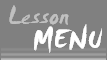素材作成講座
Lesson2
トリミング ~SSを切り取ってみよう!~
LESSON 1 で撮ったSSを実際に加工してみます。
まずは自分のSSを撮って、切り抜いてみるとします。
トリミングってやつですね。
pigumoonが自らモデルになりました。。
加工するソフトは「PictBear SE」を使用します。
フリーで高機能なので、とてもおすすめです。
この素材作成講座では必須なので、実践してみる方は・・・ ⇒ ダウンロード!
インストールできたら次に進みます。
起動したら加工したいSSを開きます。画像をそのままソフトへドラッグしても開けます。

↑こんな状態になったらOK。 ※画像の右上の最大化ボタンを押して最大化しています。
↓の①のボタンを押して、切り抜きたい部分をドラッグして選択します。
選択すると↓のように点線で囲みができます。

次に「イメージ」→「トリミング」を選択します。
右クリックで「トリミング」、またはCtrl+Shift+TでもOK♪

すると選択した部分が切り抜かれます。
↓こんな感じです。

切り取りは以上で終了!
基本なのでマスターしましょう☆
LESSON 1 で撮ったSSを実際に加工してみます。
まずは自分のSSを撮って、切り抜いてみるとします。
トリミングってやつですね。
pigumoonが自らモデルになりました。。
加工するソフトは「PictBear SE」を使用します。
フリーで高機能なので、とてもおすすめです。
この素材作成講座では必須なので、実践してみる方は・・・ ⇒ ダウンロード!
インストールできたら次に進みます。
起動したら加工したいSSを開きます。画像をそのままソフトへドラッグしても開けます。

↑こんな状態になったらOK。 ※画像の右上の最大化ボタンを押して最大化しています。
↓の①のボタンを押して、切り抜きたい部分をドラッグして選択します。
選択すると↓のように点線で囲みができます。

次に「イメージ」→「トリミング」を選択します。
右クリックで「トリミング」、またはCtrl+Shift+TでもOK♪

すると選択した部分が切り抜かれます。
↓こんな感じです。

切り取りは以上で終了!
基本なのでマスターしましょう☆
ポイント
1.背景を選ぼう
背景の色の変化が激しかったり、黒っぽい色だったりすると、人物などとの境目がわからなくなって
しまうので、なるべく白っぽい色の背景で撮影することをおすすめします。
加工例ではポイントショップで撮影しています。
背景の色の変化が激しかったり、黒っぽい色だったりすると、人物などとの境目がわからなくなって
しまうので、なるべく白っぽい色の背景で撮影することをおすすめします。
加工例ではポイントショップで撮影しています。
This site is written by Japanese.
Copyright (c) 2005-2007 pigumoon All rights reserved.
Copyright (c) 2005-2007 pigumoon All rights reserved.